Google Foto lo conosci è quel fantastico servizio che archivia e sincronizza le foto ed i video che facciamo tutti i giorni e ci permette di rivederli direttamente online, senza appesantire la memoria del nostro smartphone
Come fare un fotolibro con l’app e il sito di Google Foto
La procedura per fare un fotolibro con Google Foto è davvero facile e tutti possono seguirla, anche i meno esperti, infatti occorrono pochissime cose e zero competenze: un account Google e uno smartphone o tablet, oppure un PC, connesso a internet.
Se seguirete la procedura da PC, su computer lavorerete direttamente dal sito web ufficiale, invece su smartphone sarà sufficiente l’applicazione gratuita disponibile su App Store e Google Play Store.
Come fare un fotolibro da smartphone e tablet : la guida completa
- Aprite l’applicazione “Google Foto” ed effettuate l’accesso con il vostro account Google
- Aggiungete delle foto qualora la libreria sia ancora vuota
- Accedete al menù laterale cliccando sull’icona in alto a sinistra
- Continuate con l’opzione “Fotolibro”
- Cliccate quindi su “Inizia a creare un fotolibro”
- Scegliete le foto da aggiungere (minimo 20) e completate il tutto cliccando su “Fine” in alto a destra
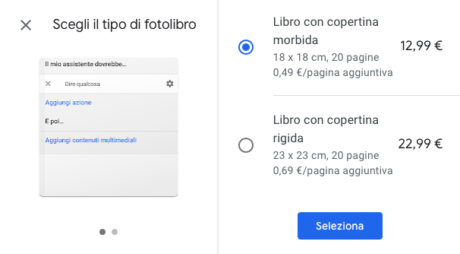
Adesso vederete un’anteprima dell’album che state per creare, con ulteriori strumenti per una sua ulteriore personalizzazione. Cliccando sulla copertina iniziale infatti potrete apportare diverse modifiche come: cambiare una foto, aggiungere un titolo e modificare lo stile. Per ogni singola pagina inoltre potrete: modificare lo stile e aggiungere una scritta. Una volta che sarete soddisfatti delle vostre modifiche sarà sufficiente cliccare su “Cassa”, selezionare le dimensioni e il tipo di copertina da aggiungere ed effettuare il pagamento.
Come fare un fotolibro dal sito web di Google Foto
- Accedete al sito web “photos.google.com” ed effettuate l’accesso con il vostro account Google
- Aggiungete delle foto qualora la libreria dovesse essere ancora vuota
- Cliccate sul tasto “+ Crea” in alto a destra e poi su “Fotolibro”
- Selezionate le foto da aggiungere (minimo 20) e completate il tutto con “Fine” in alto a destra
Sul sito web avrete delle funzioni di personalizzazione simile a quello per la versione da smartphone. Quando sarete soddisfatti del vostro lavoro, anche qui non vi resterà che cliccare su “Vai alla cassa” in alto a destra ed effettuare l’acquisto.
Abbiamo visto quanto è semplice fare un fotolibro con Google Foto